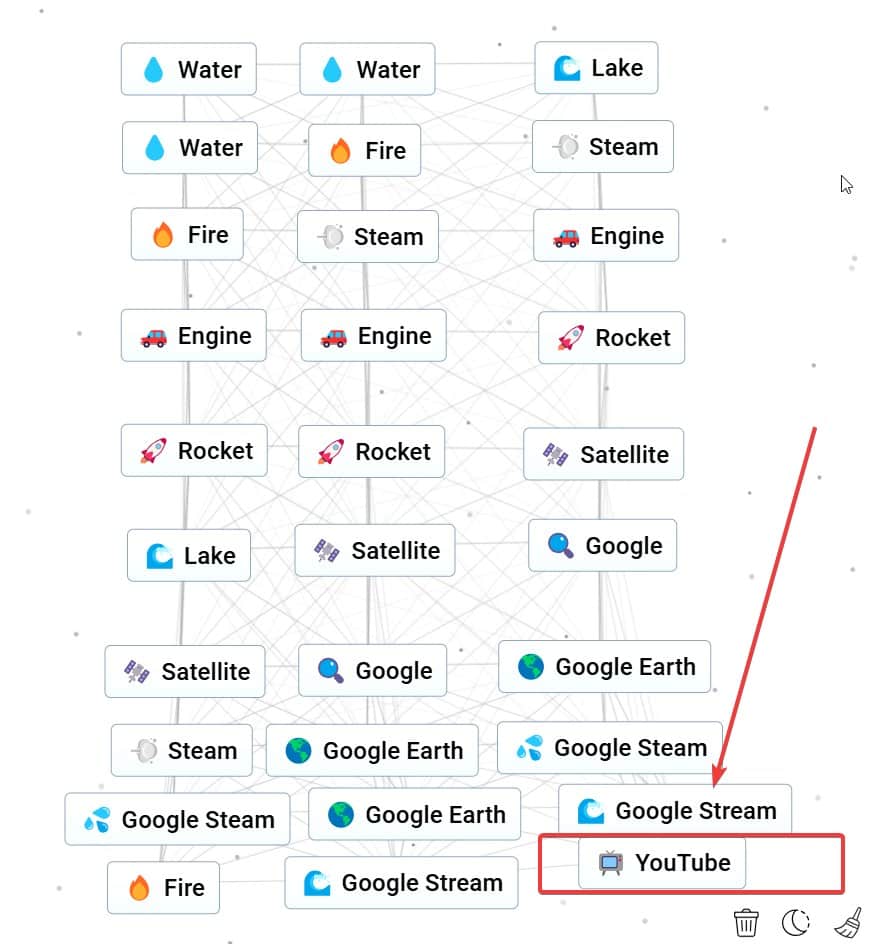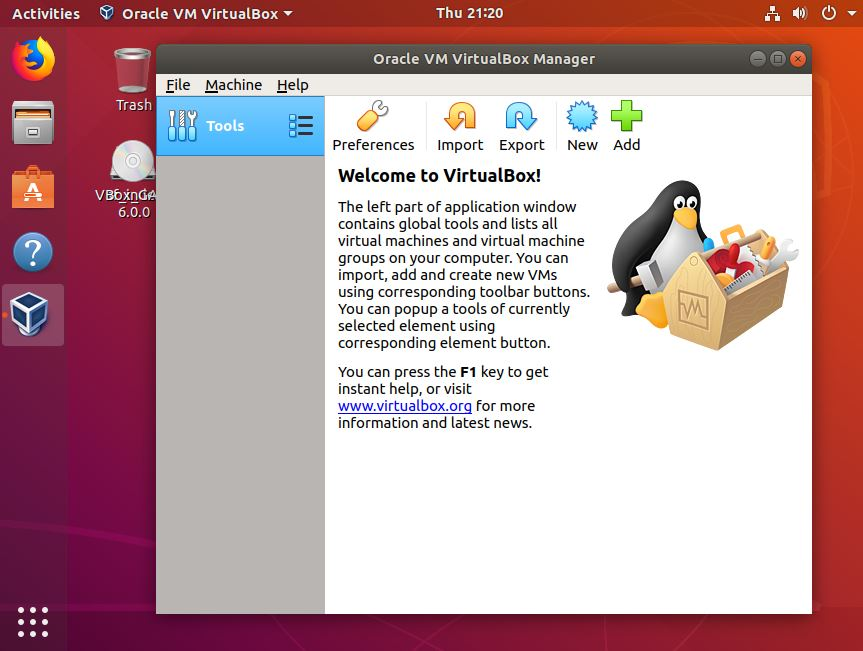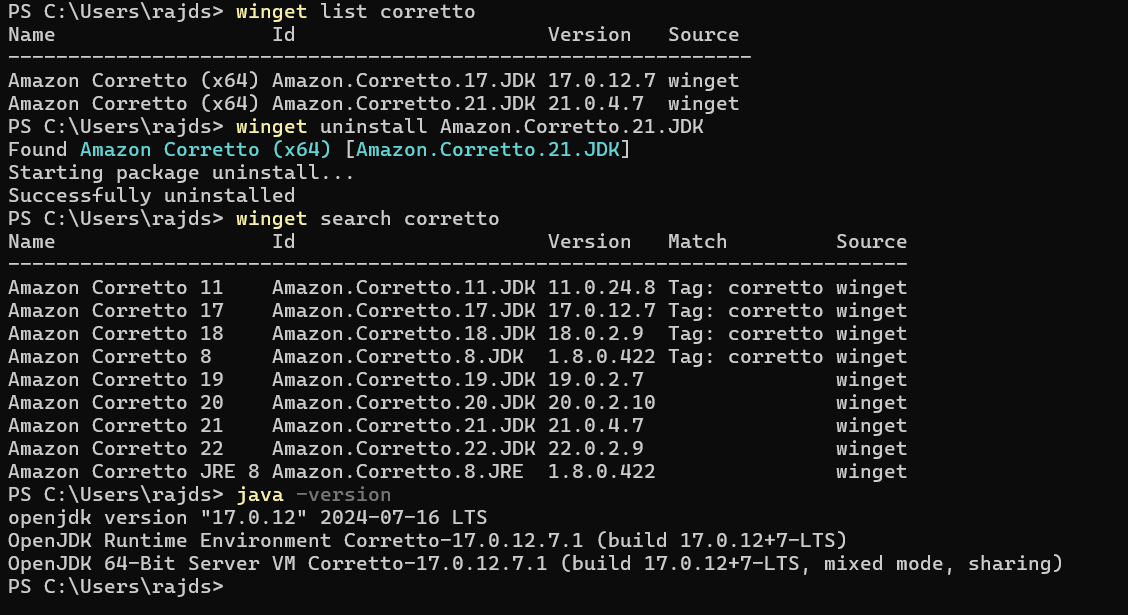您是在WordPress上運行網站還是擁有自己的自定義CMS?並在您的Google Analytics(分析)中獲取轉診垃圾郵件流量。然後不用擔心,今天我們將向您展示如何塊推薦人垃圾郵件流量在WordPress以及在Google Analytics(分析)中
什麼是推薦垃圾郵件
推薦人垃圾郵件流量是提高垃圾郵件網站網站流量排名的一種方式。垃圾郵件發送者希望提高其網站排名和搜索引擎的可見性,因此他們使用推薦垃圾郵件方法。簡而言之,垃圾郵件發送者將帶有假URL的多個請求發送到您的網站,並響應該鏈接並生成內容。這樣,發布其訪問日誌(包括推薦人統計信息)的網站將鏈接到他們想宣傳的垃圾郵件發送者網站。因此,您的網站鏈接低質量的網站並幫助他們提高排名。
它還在Google Analytics(分析)中生成虛假的流量報告,並扼殺您的帶寬。在本文中,我們將向您展示如何在Google Analytics(分析)中阻止WordPress推薦人垃圾郵件並保存帶寬。
另外,如果Google算法檢測到您的網站鏈接到糟糕的網站,則您自己的搜索排名將降低。
使用插件中的WordPress中的塊推薦人垃圾郵件流量
WordPress插件目錄具有多個插件,可用於阻止WordPress中的推薦人垃圾郵件流量。這些推薦人垃圾郵件WordPress插件具有自己的垃圾郵件域數據庫,可以阻止推薦人垃圾郵件。他們正在使用Web服務積極監視轉錄垃圾郵件網站。
在本教程中,我們將使用兩個插件:Spamrefererblock 插件和塊引用垃圾郵件插件。
通過使用SpamReferrerblock插件,塊轉置垃圾郵件流量
步驟1:轉到您的管理儀表板和插件 - >已安裝的插件搜索Spamrefererblock。
步驟2:安裝和激活SpamReferrerblock插件後,轉到設置 - >垃圾郵件推薦人塊設置頁面以配置它。
步驟3:在其管理頁面上,您將看到多個配置插件的選項。它使您可以設置邪惡的垃圾郵件發送者會看到的內容,甚至可以將它們重定向到自定義URL。
步驟4:在“配置”頁面上,該插件還提供了創建自定義域阻塞列表選項的選項。如果您認為插件無法阻止某些垃圾郵件域,請手動添加它們。您可以從您的網站Google Analytics(分析數據)找到它們。
步驟5:在同一插件的設置頁面上,它將為您提供積極監視和阻止的垃圾郵件網站域列表的詳細列表。可以從服務器按鈕下載垃圾郵件域的最新列表。如果您想在Internet社區提供幫助或共享自定義黑名單域的列表,請單擊上傳服務器按鈕
通過使用Block Referer垃圾郵件插件,塊推薦人垃圾郵件流量
這是另一個插件,其功能與SpamReferrerblock插件相同。只需將其從WordPress插件目錄中安裝並激活以使用它。在此插件的“配置”頁面上,您將看到非常簡單的接口和選項。自動更新是為了自動更新垃圾郵件域列表。第二個選項塊模式,此選項允許使用.htaccess或WordPress阻止轉介垃圾郵件流量。如果您沒有.htaccess,則優選WordPress塊。其他一些選項是手動更新和自定義塊與SpamReferrerblock插件相同。
使用Google Analytics(分析)過濾阻止幽靈推薦垃圾郵件
在走向教程之前,請讓您了解有關幽靈垃圾郵件的一些問題。
什麼是鬼垃圾郵件
不幸的是,WordPress插件無法停止某些推薦流量。一些垃圾郵件發送者在劫持Google Analytics(分析)ID方面非常強大,直接向Google的服務器啟動虛假流量。這些網站無助,因為這些網站沒有訪問您的網站。他們使用您的UA跟踪代碼直接使用Google Analytics(分析)發送URL請求。 UA跟踪代碼很容易看到,任何人都可以使用查看頁面源選項看到。
如何阻止Google Analytics(分析)鬼垃圾郵件
步驟1:首先登錄您的Google Analytics(分析)帳戶
步驟2:單擊報告選項卡,然後選擇主機名。您將從獲取推薦垃圾郵件流量的位置看到所有垃圾郵件域列表。請參考屏幕截圖
步驟3:執行上述步驟後,您可以在列表中找到所有垃圾郵件主機名。請注意您網站的有效主機名列表。例如,www.how2shout.com,how2shout.com,mail.how2shout.com都是我們網站的有效主機名。
步驟4:現在單擊“管理”選項卡,然後如屏幕截圖所示。
步驟5:將打開過濾器屏幕,您可以在其中設置過濾器報告。單擊添加新的過濾器按鈕,然後將其配置為以下內容:
- 單擊創建新的過濾器選項
- 當我們在此處給出有效的主機名時,給您的過濾器給您的過濾器名稱有效。
- 在過濾類型選項卡上,單擊自定義
- 選擇Include選項
- 在Include選項中,還有另一個名為Filter字段選擇的字段主機名選項
- 在過濾器中,模式框使用Regex String進入您的有效主機名。此過濾模式非常簡單,只需要添加一個^在每個主機名之前簽名和$簽名之後。使用|簽名以分開主機名。
- 表達式在下面給出,只需複制它,使用您的和粘貼的濾鏡模式框修改how2shout.com主機名。
^how2shout.com$|^www.how2shout.com$|^mail.how2shout.com$
如果有的話,您無需將所有子域放置。輸入過濾器模式框中的主要域將匹配所有它們。
步驟6:保存過濾器之前,請單擊驗證此過濾器鏈接以查看過濾器如何根據流量影響您當前的視圖數據。請參考屏幕截圖。
現在,最終單擊“保存”按鈕,過濾器的效果將在至少24小時內顯示在您的分析中。
過濾以使用過濾器在Google Analytics中刪除常見的垃圾郵件發送者
如果您的列表中的垃圾郵件發送者很少,則可以使用過濾器排除選項。
- 只需創建一個新的過濾器,而不是選擇Include選項,而是選擇Dublude作為過濾器類型。
- 在排除過濾器類型下的選擇過濾字段主機名選項
- 在過濾器中,圖案框進入給定表達式中的公共垃圾郵件發送者站點並保存。更改您的垃圾郵件域的域。
smelt\.com|buttons-for-website\.com|blackhatworth\.com|anticrawler\.org
您可能想看到: